7-zip是一款非常专业的电脑压缩解压软件。它不仅支持独有的7z文件格式,而且还支持各种其它压缩文件格式,其中包括ZIP、RAR、CAB、GZIP、BZIP2和TAR等,其多线程LZMA压缩比要比普通ZIP文件高达30-50%,它可以把ZIP格式的文件再压缩2-10%,该版本支持32位操作系统,需要的用户可下载体验。
7-Zip是一款完全免费且开源的解压压缩软件,了解解压压缩软件历史的朋友都会知道WinRAR以及7-Zip两大经典解压压缩工具。但是Winrar是商业软件,后来专为中国推出了带广告的免费版,7-zip的压缩率是他最大的竞争优势,在选择普通压缩率的情况下我们已经可以轻松击败WinRAR的最高压缩率了。但是7zip也存在缺点:对部分winrar格式无法兼容。

【功能特点】
使用了LZMA与LZMA2算法的7z格式,拥有极高的压缩比
ZIP 和 7Z 文件可以使用更加安全的256位AES加密
支持多线程压缩与解压缩
集成 Windows 右键菜单和资源管理器
支持命令行调用
支持动态文件大小(分卷)压缩,应对备份至移动媒体如CD与DVD十分有效
支持FAR Manager插件
支持87种语言(含英文、中文(简体、繁体)、日文、韩文)
相对于需付费的 WinRAR、WinZip,提供更多文件类型解压支持,如 exe 段读取。
支持创建自解压缩文件(SFX)
可以解压缩错误文件名的压缩文件,必要时,可以重命名文件
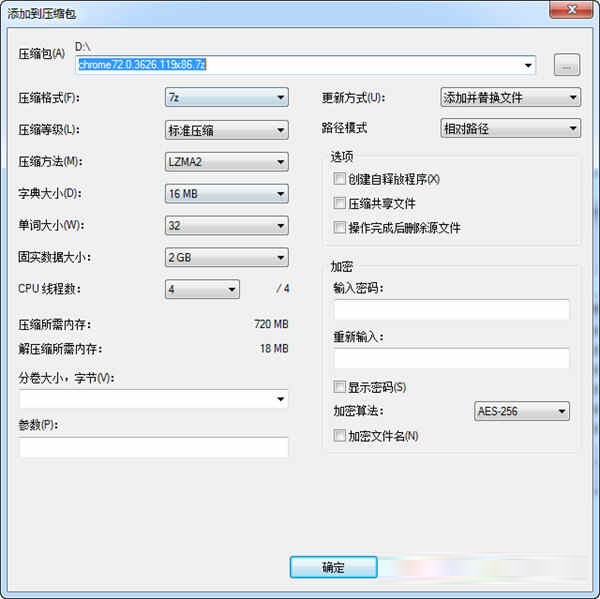
【常见问题】
1、为何在部分压缩包中无法进行添加、删除、更新等操作?
此操作只有在老版本的 7-Zip 中不支持。最新版本的 7-Zip 支持在固实压缩包中执行上述所有操作。
2、为何 7-Zip 无法打开部分 ZIP 压缩包?
绝大多数是因为该压缩包的文件头错误。ZIP 压缩包包含两个文件头,7-Zip 对两个文件头都进行读取,如果其中任意一个包含错误数据,7-Zip 就不会打开它。而其它支持 ZIP 格式的程序能够打开部分有错误的压缩包,因为那些程序通常只读取一分文件头,或者程序将错误的数据忽略。
所以,如果您有类似的压缩包,请不要向 7-Zip 技术支持询问其原因。您最好试着找到创建此压缩包的原程序,并向他们的技术支持发送错误报告,来告知它与 ZIP 格式不完全兼容。
目前同样还有一些 ZIP 压缩包使用的是 7-Zip 不支持的编码格式,例如 WAVPack (WinZip)。
3、为何 7-Zip 无法打开部分 RAR 压缩包?
7-Zip 目前仍不支持 RAR 5 格式,7-Zip 目前仅支持 RAR 2/3/4 格式。
4、为什么从 7-Zip 拖拽文件到 Windows 资源管理器时要先提取到临时文件?
7-Zip 并不知道拖拽到的目标路径。只有 Windows 文件管理器知道拖拽的目标路径。并且 Windows 资源管理器需要在硬盘上有已解压缩的文件才可以往下进行操作。所以 7-Zip 要先提取文件到临时文件夹,然后 7-Zip 会通知 Windows 资源管理器,之后由资源管理器将文件复制到拖拽的目标路径。
如果想避免使用临时文件,您可以使用提取命令,或在 7-Zip 文件管理器之内进行拖拽操作。
5、为什么在命令行版本中无法添加没有扩展名的文件?
您大概是使用了 *.* 通配符。7-Zip 使用的并不是系统处理通配符的默认方法,因而 7-Zip 不支持其它通配符规则,在系统中 *.* 相当于所有文件。而 7-Zip 会将其视为任何扩展名的全部文件。所以,要处理所有文件您必须使用 * 通配符。
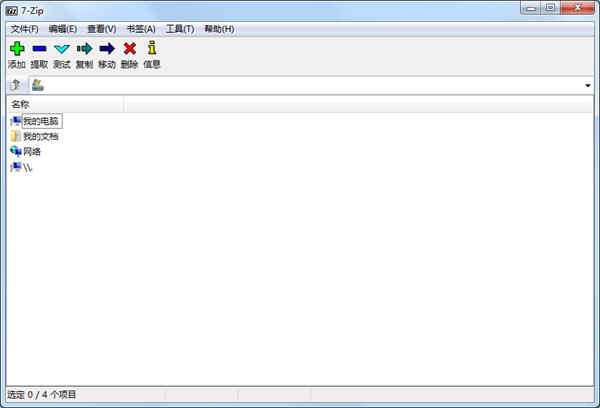
【版本特性】
# 基于官方MSI安装程序制作,精简多国语言,只保留简体中文;
# 整合x86与x64版本于一体,安装时可自动识别当前操作系统位数;
# 美化关联图标、美化程序图标、美化工具栏图标
# 安装版x86/x64位系统自动识别
# 修正官方简体中文没有翻译的地方 注:安装完有个提示点击忽略即可!
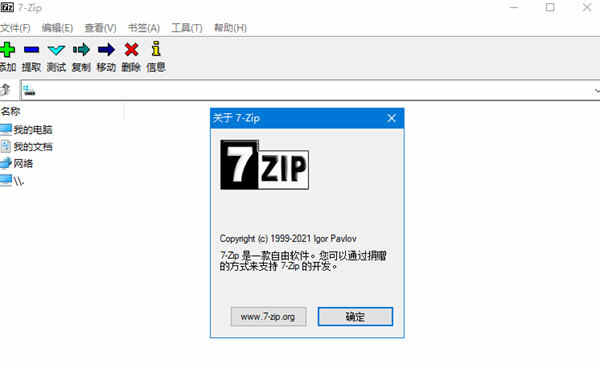
【怎么压缩文件夹】
1、建立桌面快捷方式
安装成功后建立快捷方法方便每次使用可以直接找到
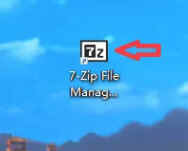
2、打开后7-zip鼠标右键单击我们要压缩的文件夹,鼠标右键点击【7-zip】,点击【7-zip】这个选项,出现右侧选项栏,这里可以自行选择压缩包后缀扩展名(.zip)或(.7z),同样假如选择(.zip)格式,然后选择【add to "zip"】就可以了
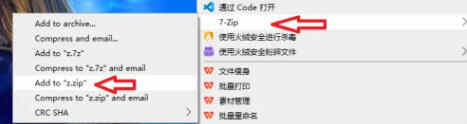
3、压缩成功
接下来我们压缩包文件就压缩成功啦,是不是非常简单!
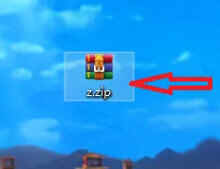
【怎么显示网格线】
1、在电脑中打开“7-zip”程序

2、找到并点击“工具”中的“选项”
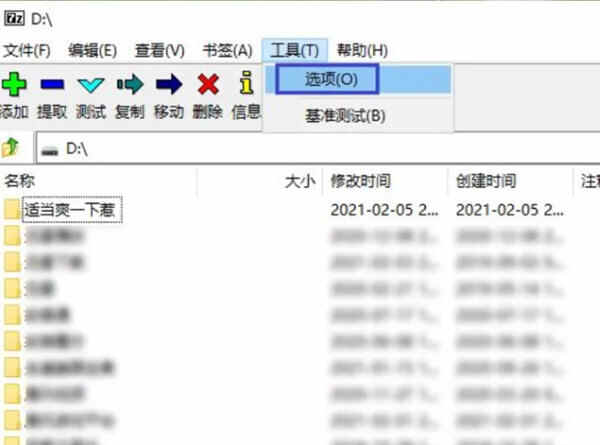
3、在“显示”中找到“显示网格线”,开启前面的勾
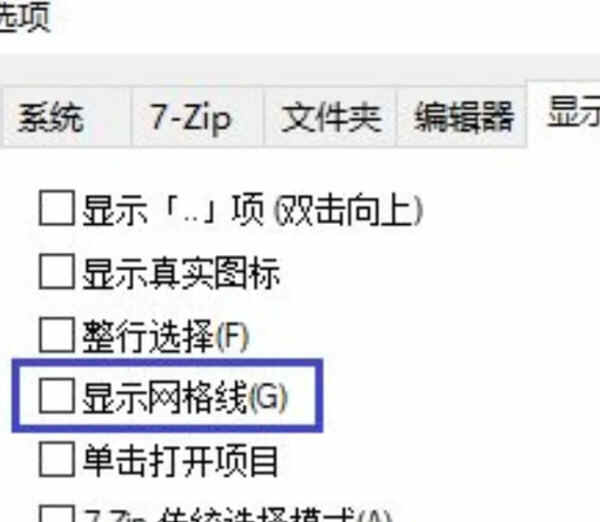
4、点击“确定”即可
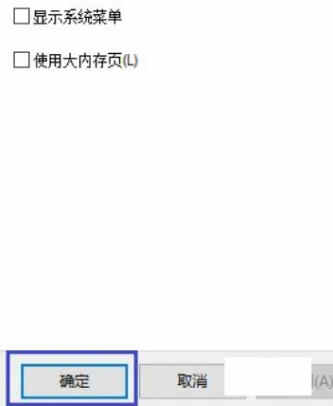
【更新内容】
-发行了适用于Linux系统的7-Zip命令行版
-使用硬件CPU指令提高了ARM64架构版速度
适用于AES,CRC-32,SHA-1和SHA-256
-版本18.02-21.00中的错误已修复:
7-Zip无法正确提取使用xz压缩方法创建的某些ZIP存档
-修正了一些错误
 密码:dfze
密码:dfze
∨ 展开

 winrarv1.1绿色免费版
winrarv1.1绿色免费版 快压v2.9.3.5官方中文版
快压v2.9.3.5官方中文版 Bandizip专业版破解版 V7.29.0 免激活码版
Bandizip专业版破解版 V7.29.0 免激活码版



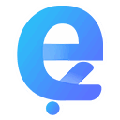
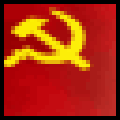


 侠盗猎车手5修改器风灵月影版 v3.0
侠盗猎车手5修改器风灵月影版 v3.0
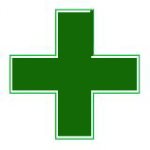 Victoriav4.73b绿色版
Victoriav4.73b绿色版
 指北针淘宝软件v1.5.5.2绿色版
指北针淘宝软件v1.5.5.2绿色版
 Wintcv1.9.1免费汉化版
Wintcv1.9.1免费汉化版
 JetBrains 2019.3.3 全系列产品激活工具v3.0.1
JetBrains 2019.3.3 全系列产品激活工具v3.0.1
 优秀的数学函数计算软件 V6.0.707.0 下载
优秀的数学函数计算软件 V6.0.707.0 下载
 PPTV聚力VIP去广告绿色版v4.2.4.0022
PPTV聚力VIP去广告绿色版v4.2.4.0022
 Movavi Video Converterv19.0.1破解版(含破解补丁)
Movavi Video Converterv19.0.1破解版(含破解补丁)
 winrar绿色版无广告64位 V6.20 Beta 1 中文破解版
winrar绿色版无广告64位 V6.20 Beta 1 中文破解版
 Bandizip企业版密码破解版 V7.29.0 吾爱破解版
Bandizip企业版密码破解版 V7.29.0 吾爱破解版
 Bandizip专业版破解版 V7.26.0 免激活码版
Bandizip专业版破解版 V7.26.0 免激活码版
 Bandizip企业版密码破解版 V7.26.0 吾爱破解版
Bandizip企业版密码破解版 V7.26.0 吾爱破解版
 2345好压去广告绿色版,手机安卓版【官网下载】
2345好压去广告绿色版,手机安卓版【官网下载】
 WinRAR 64位授权破解版v5.71去广告纯净版
WinRAR 64位授权破解版v5.71去广告纯净版